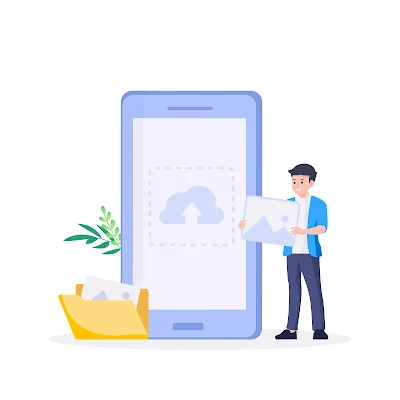月末になるとデータ足りなくなって困ってた。プラン変更する前にスマホの設定いじったら、月8GBから4GBまで減らせたんだよね。
アプリが勝手にデータ食ってるのを止める
知らない間にアプリがバックグラウンドでデータ使ってること多い。FacebookとかInstagramって見てない時も新しい投稿取得してるから。
Androidなら設定→接続→データ使用量で各アプリのバックグラウンドデータを個別に切れる。iPhoneは設定→一般→Appのバックグラウンド更新で不要なアプリを停止できるよ。
ニュースアプリや天気アプリも常に最新情報取ろうとしてデータ消費してる。本当に必要なアプリだけ残して、他は手動更新にした方がいい。
動画が一番データ食う犯人
YouTube1時間見ただけで1GB消えるからね。画質を480pか360pに下げるだけでデータ使用量半分以下になる。
YouTubeアプリでプロフィール→設定→動画の画質設定でモバイルネットワーク用をデータセーバーに変更。Netflixもアプリ設定で再生設定をデータセーバーモードにできる。
InstagramやTikTokの動画自動再生も切っておこう。スクロールするたびに動画が勝手に再生されてデータめちゃくちゃ使うから。各アプリ設定でWi-Fi時のみ自動再生に変更するといい。
自動更新とダウンロードをブロック
アプリの自動更新で知らないうちにデータ使われてることある。Google PlayストアやApp Storeの設定でWi-Fi時のみ更新するよう変更しよう。
LINEやTelegramでも写真や動画が自動保存されてデータ消費してる。各アプリ設定でメディア自動ダウンロードをWi-Fi専用にするのがおすすめ。
Google PhotosやiCloudも写真を自動バックアップしながらデータ大量消費する。これもWi-Fi時のみ同期するよう設定変更した方がいい。
スマホ本体の節約モード活用
Androidにはデータセーバーモードがある。設定→ネットワークとインターネット→データセーバーをオンにすると、ほとんどのアプリのバックグラウンドデータが自動制限される。
iPhoneは低データモード。設定→モバイル通信→モバイルデータオプションで有効にすると自動更新やストリーミング画質が勝手に下がる。
データ使用量の警告や上限設定もしておくといい。Androidならデータ警告と上限設定で月間使用量80%くらいで警告出るようにする。上限設定すれば超過時に自動でデータ停止もできる。
Wi-Fi時に事前ダウンロードする習慣
家やカフェでWi-Fi使える時に音楽やポッドキャストを先にダウンロードしておく。SpotifyやApple Musicでプレイリストをオフライン保存すれば通勤時にデータ使わず聞ける。
Google Mapsもよく行く場所をオフライン保存しておけばナビ使う時にデータ消費しない。オフライン地域のメニューから会社や家の近くを事前ダウンロードしておこう。
隠れたデータ消費を防ぐ
Wi-Fiアシストやスマートネットワーク切り替え機能も切っておく。Wi-Fi信号が弱い時に自動でモバイルデータに切り替わって知らないうちにデータ使ってしまう。iPhoneなら設定→モバイル通信でWi-Fiアシスト機能をオフにできる。
この設定変更だけで月のデータ使用量かなり減らせるよ。実際に4GB節約できたから試してみて。